虚拟仪器实验-labviEW
虚拟仪器实验 labviEW
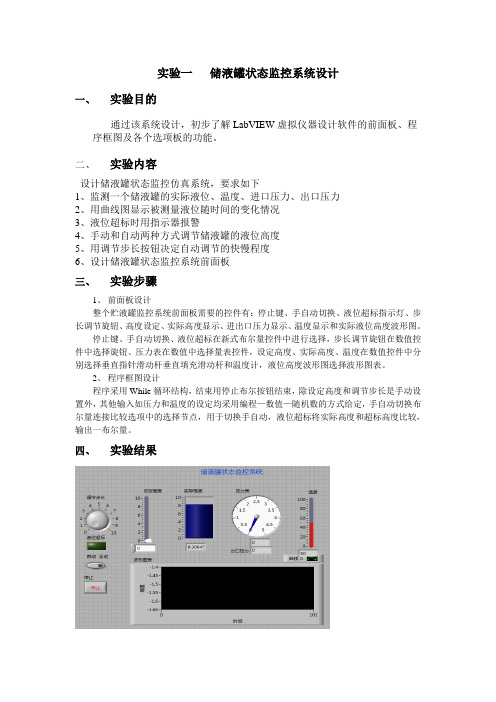
实验一储液罐状态监控系统设计一、实验目的通过该系统设计,初步了解LabVIEW虚拟仪器设计软件的前面板、程序框图及各个选项板的功能。
二、实验内容设计储液罐状态监控仿真系统,要求如下1、监测一个储液罐的实际液位、温度、进口压力、出口压力2、用曲线图显示被测量液位随时间的变化情况3、液位超标时用指示器报警4、手动和自动两种方式调节储液罐的液位高度5、用调节步长按钮决定自动调节的快慢程度6、设计储液罐状态监控系统前面板三、实验步骤1、前面板设计整个贮液罐监控系统前面板需要的控件有:停止键、手自动切换、液位超标指示灯、步长调节旋钮、高度设定、实际高度显示、进出口压力显示、温度显示和实际液位高度波形图。
停止键、手自动切换、液位超标在新式布尔量控件中进行选择,步长调节旋钮在数值控件中选择旋钮、压力表在数值中选择量表控件,设定高度、实际高度、温度在数值控件中分别选择垂直指针滑动杆垂直填充滑动杆和温度计,液位高度波形图选择波形图表。
2、程序框图设计程序采用While循环结构,结束用停止布尔按钮结束,除设定高度和调节步长是手动设置外,其他输入如压力和温度的设定均采用编程—数值—随机数的方式给定,手自动切换布尔量连接比较选项中的选择节点,用于切换手自动,液位超标将实际高度和超标高度比较,输出一布尔量。
四、实验结果五、思考题1、将整个VI设计成一个子VI。
在另一个VI中调用。
在前面板右上角,编辑连线板,对VI的输入和输出对应控件进行编辑,然后保存,即可生成VI,可在其他VI中调用,在其他VI中的调用图如下:实验二分组数据的练习一、实验目的通过该实验,熟悉LabVIEW中常用的分组数据:数组、簇及波形的使用。
二、实验内容习题4-3到4-11。
三、实验步骤4-3.4.5 前面板只有三个数组的显示控件,分别为原数组显示、原数组大小显示和转置后的数组显示,程序框图中建立一二维数组常量,将要显示的数组填入,并添加一二维显示控件,在数组中分别选择数组大小和二维数组转置节点,其后分别连接显示控件。
如何利用LabVIEW进行虚拟仪器设计和仿真
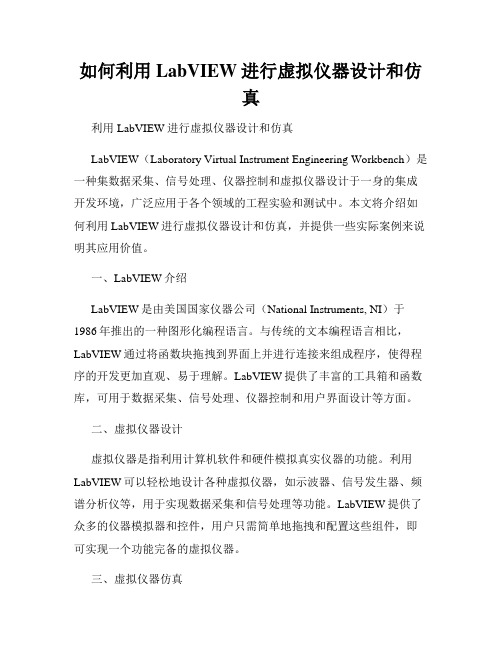
如何利用LabVIEW进行虚拟仪器设计和仿真利用LabVIEW进行虚拟仪器设计和仿真LabVIEW(Laboratory Virtual Instrument Engineering Workbench)是一种集数据采集、信号处理、仪器控制和虚拟仪器设计于一身的集成开发环境,广泛应用于各个领域的工程实验和测试中。
本文将介绍如何利用LabVIEW进行虚拟仪器设计和仿真,并提供一些实际案例来说明其应用价值。
一、LabVIEW介绍LabVIEW是由美国国家仪器公司(National Instruments, NI)于1986年推出的一种图形化编程语言。
与传统的文本编程语言相比,LabVIEW通过将函数块拖拽到界面上并进行连接来组成程序,使得程序的开发更加直观、易于理解。
LabVIEW提供了丰富的工具箱和函数库,可用于数据采集、信号处理、仪器控制和用户界面设计等方面。
二、虚拟仪器设计虚拟仪器是指利用计算机软件和硬件模拟真实仪器的功能。
利用LabVIEW可以轻松地设计各种虚拟仪器,如示波器、信号发生器、频谱分析仪等,用于实现数据采集和信号处理等功能。
LabVIEW提供了众多的仪器模拟器和控件,用户只需简单地拖拽和配置这些组件,即可实现一个功能完备的虚拟仪器。
三、虚拟仪器仿真利用LabVIEW进行虚拟仪器仿真可以帮助用户在设计阶段快速验证算法和性能,并且可以方便地进行多种参数的调整和测试。
LabVIEW提供了灵活且强大的仿真工具,用户可以根据需要配置仿真场景、定义仿真信号和操作流程,并通过动态调整参数和监测仿真结果来完成虚拟仪器的性能评估。
四、LabVIEW在工程实践中的应用1. 数据采集和处理利用LabVIEW可以方便地搭建数据采集系统,并通过各种传感器和硬件设备获取实时数据。
同时,LabVIEW提供了丰富的信号处理函数和算法,可以对采集的数据进行滤波、降噪、频谱分析等处理,从而提取出有效信息。
2. 仪器控制和自动化LabVIEW支持与各类仪器设备的通讯和控制,可以通过GPIB、USB、Ethernet等接口与仪器进行连接,并通过LabVIEW编写程序来实现仪器的自动化控制。
(完整版)虚拟仪器设计实验报告
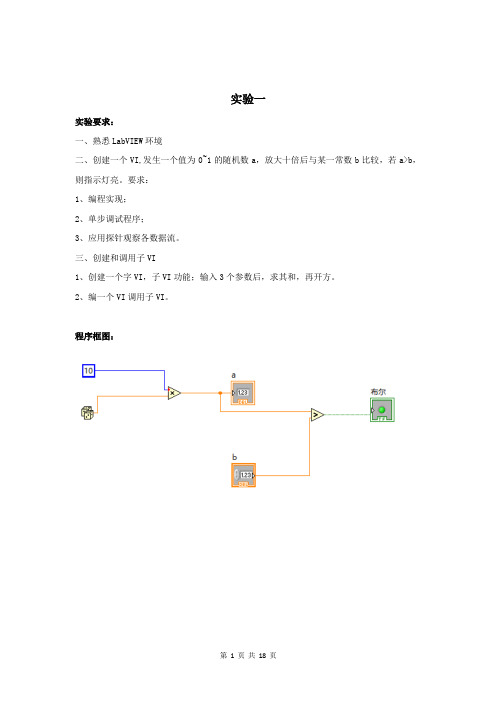
实验一实验要求:一、熟悉LabVIEW环境二、创建一个VI,发生一个值为0~1的随机数a,放大十倍后与某一常数b比较,若a>b,则指示灯亮。
要求:1、编程实现;2、单步调试程序;3、应用探针观察各数据流。
三、创建和调用子VI1、创建一个字VI,子VI功能;输入3个参数后,求其和,再开方。
2、编一个VI调用子VI。
程序框图:1、2、子VI调用:实验现象:实验小结:实验一主要熟悉了软件的使用,用了一些计算以及子VI的调用,为后面的实验打下基础。
实验二实验要求:一、在程序的前面板上创建一个数值型控件,为它输入一个数值;把这个数值乘以一个比例系数,再由该控件显示出来。
二、创建一个3行4列的数组,(1)求数组的最大于最小值;(2)求出创建数组的大小;(3)将数组转置;(4)将该2二维数组改为一个一维数组。
三、创建一个簇软件,成员为字符型姓名,数值型学号,布尔型注册。
从该控件中提取簇成员注册,并显示在前面板上。
程序框图:一、二、创建数组。
三、创建一个簇。
实验现象:一、二、三、实验三实验要求:一、产生100个0.0~100.0的随机数,求其最小值,最大值、平均值,并将数据在Graph 中显示。
An=An-1+1/n(An-An-1)An是前n个数据的平均值。
二、产生100个0.0~100.0的随机数序列,求其最小值、最大值、平均值,并将随机数序列和平均值序列显示在Chart波形图中,直到人为停止。
三、程序开始运行后,要求用户输入一个口令,口令正确时,滑键显示一个0~100的随机数,否则程序立即停止。
四、编写一个程序测试自己在前面板输入一下字符串用的时间:A virtual instrument is a program in the graphical programming luanguage.程序框图:一、二、三、四、实验现象:一、在Graph中显示各值。
二、三、四、实验四实验要求:一、在前面版中显示一个按钮和一个滑钮,当在按钮或滑钮上按下鼠标时,产生事件。
虚拟仪器实验一
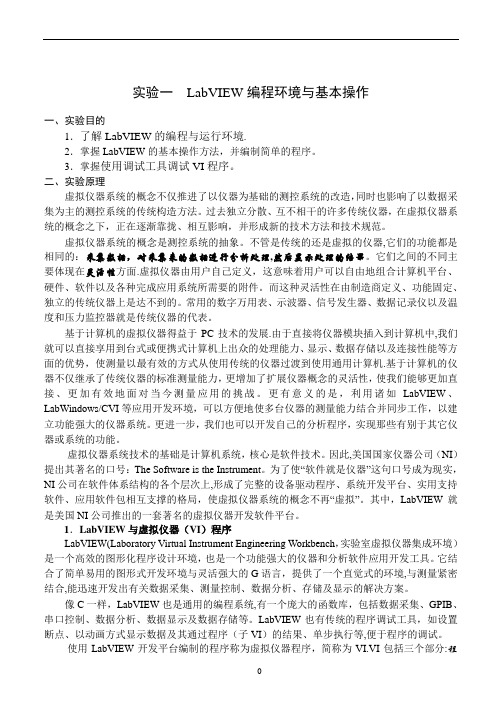
实验一LabVIEW编程环境与基本操作一、实验目的1.了解LabVIEW的编程与运行环境.2.掌握LabVIEW的基本操作方法,并编制简单的程序。
3.掌握使用调试工具调试VI程序。
二、实验原理虚拟仪器系统的概念不仅推进了以仪器为基础的测控系统的改造,同时也影响了以数据采集为主的测控系统的传统构造方法。
过去独立分散、互不相干的许多传统仪器,在虚拟仪器系统的概念之下,正在逐渐靠拢、相互影响,并形成新的技术方法和技术规范。
虚拟仪器系统的概念是测控系统的抽象。
不管是传统的还是虚拟的仪器,它们的功能都是相同的:采集数据,对采集来的数据进行分析处理,然后显示处理的结果。
它们之间的不同主要体现在灵活性方面.虚拟仪器由用户自己定义,这意味着用户可以自由地组合计算机平台、硬件、软件以及各种完成应用系统所需要的附件。
而这种灵活性在由制造商定义、功能固定、独立的传统仪器上是达不到的。
常用的数字万用表、示波器、信号发生器、数据记录仪以及温度和压力监控器就是传统仪器的代表。
基于计算机的虚拟仪器得益于PC技术的发展.由于直接将仪器模块插入到计算机中,我们就可以直接享用到台式或便携式计算机上出众的处理能力、显示、数据存储以及连接性能等方面的优势,使测量以最有效的方式从使用传统的仪器过渡到使用通用计算机.基于计算机的仪器不仅继承了传统仪器的标准测量能力,更增加了扩展仪器概念的灵活性,使我们能够更加直接、更加有效地面对当今测量应用的挑战。
更有意义的是,利用诸如LabVIEW、LabWindows/CVI等应用开发环境,可以方便地使多台仪器的测量能力结合并同步工作,以建立功能强大的仪器系统。
更进一步,我们也可以开发自己的分析程序,实现那些有别于其它仪器或系统的功能。
虚拟仪器系统技术的基础是计算机系统,核心是软件技术。
因此,美国国家仪器公司(NI)提出其著名的口号:The Software is the Instrument。
为了使“软件就是仪器”这句口号成为现实,NI公司在软件体系结构的各个层次上,形成了完整的设备驱动程序、系统开发平台、实用支持软件、应用软件包相互支撑的格局,使虚拟仪器系统的概念不再“虚拟”。
LabVIEW虚拟仪器实验报告
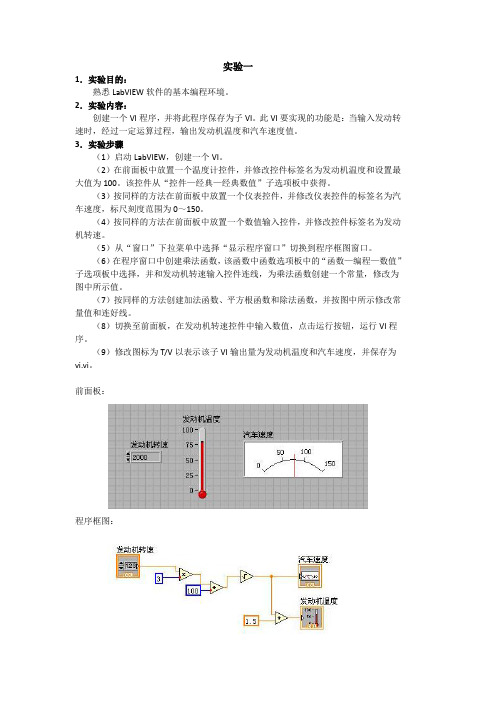
(6)在第一帧和第三帧中分别放置一个时间计数器函数,并将两个时间计数器函数的输入端子接入一个减法函数来计算程序的运行时间并送入运行时间数值显示控件。
(7)切换至前面板,在数值输入控件中输入数值,单击运行按钮运行程序,若要详细观察程序运行时的数据流,可以选择工具栏中的高亮执行按钮。最后保持程序。
前面板:
程序框图:
实验八
1、实验目的:
熟悉使用LabVIEW调用ActiveX控件。
2、实验内容:
创建一个VI程序,此VI要实现的功能是:调用ActiveX控件,并设置ActiveX控件对象为Microsoft Office Spreadsheet 11.0,并通过设置往Spreadsheet中写入指定数据。
3.实验步骤:
(1)启动LabVIEW,创建一个VI。
(2)在前面板中创建一个旋钮控件,修改标签名为发动机转速,设置数值范围为0~5000,从旋钮控件中调出一个数字显示控件来同步显示旋钮控件当前值。
(3)在前面板创建两个数值显示控件,并修改标签名为汽车速度和发动机温度。
(4)切换至程序框图窗口。
(5)在程序框图中创建一个大于或等于函数。
(7)按同样的方法创建加法函数、平方根函数和除法函数,并按图中所示修改常量值和连好线。
(8)切换至前面板,在发动机转速控件中输入数值,点击运行按钮,运行VI程序。
(9)修改图标为T/V以表示该子VI输出量为发动机温度和汽车速度,并保存为vi.vi。
前面板:
程序框图:
实验二
1.实验目的:
熟悉子VI的调用。
2.实验内容:
创建一个VI程序,并将此程序保存为子VI。此VI要实现的功能是:当输入发动转速时,经过一定运算过程,输出发动机温度和汽车速度值。
labview虚拟仪器实验报告
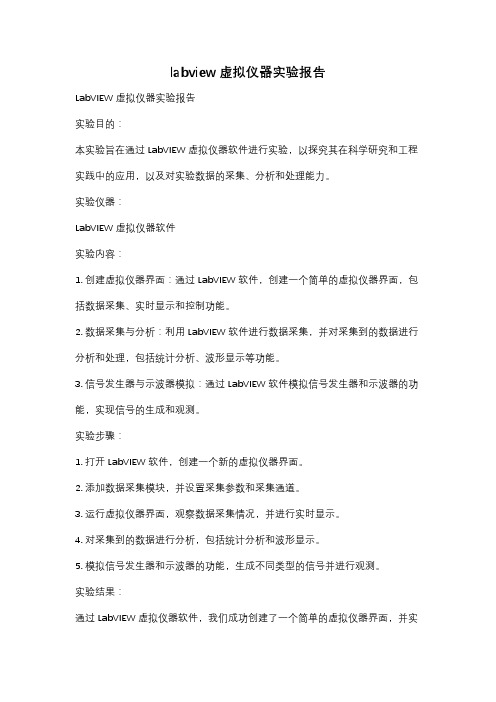
labview虚拟仪器实验报告LabVIEW虚拟仪器实验报告实验目的:本实验旨在通过LabVIEW虚拟仪器软件进行实验,以探究其在科学研究和工程实践中的应用,以及对实验数据的采集、分析和处理能力。
实验仪器:LabVIEW虚拟仪器软件实验内容:1. 创建虚拟仪器界面:通过LabVIEW软件,创建一个简单的虚拟仪器界面,包括数据采集、实时显示和控制功能。
2. 数据采集与分析:利用LabVIEW软件进行数据采集,并对采集到的数据进行分析和处理,包括统计分析、波形显示等功能。
3. 信号发生器与示波器模拟:通过LabVIEW软件模拟信号发生器和示波器的功能,实现信号的生成和观测。
实验步骤:1. 打开LabVIEW软件,创建一个新的虚拟仪器界面。
2. 添加数据采集模块,并设置采集参数和采集通道。
3. 运行虚拟仪器界面,观察数据采集情况,并进行实时显示。
4. 对采集到的数据进行分析,包括统计分析和波形显示。
5. 模拟信号发生器和示波器的功能,生成不同类型的信号并进行观测。
实验结果:通过LabVIEW虚拟仪器软件,我们成功创建了一个简单的虚拟仪器界面,并实现了数据采集、分析和处理的功能。
我们还成功模拟了信号发生器和示波器的功能,实现了信号的生成和观测。
这些结果表明,LabVIEW虚拟仪器软件具有强大的数据采集和处理能力,可以广泛应用于科学研究和工程实践中。
结论:LabVIEW虚拟仪器软件作为一种强大的实验工具,具有广泛的应用前景。
它不仅可以帮助科研人员进行数据采集和分析,还可以帮助工程师进行系统监测和控制。
因此,我们应该充分发挥LabVIEW虚拟仪器软件的优势,推动其在科学研究和工程实践中的应用。
基于LabVIEW的虚拟仪器设计实验
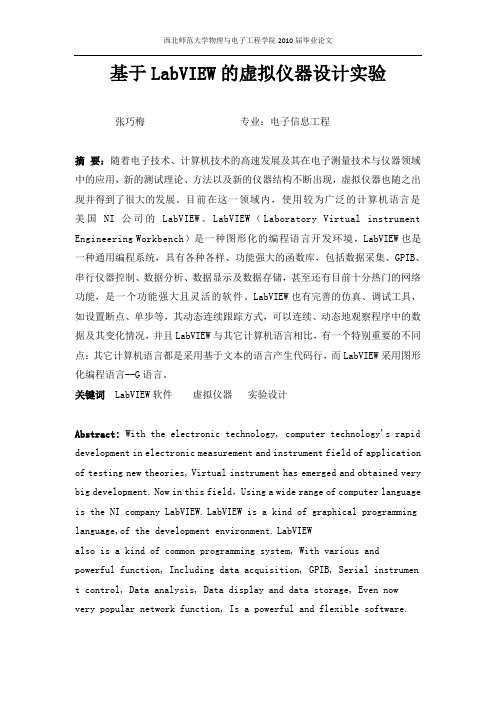
基于LabVIEW的虚拟仪器设计实验张巧梅专业:电子信息工程摘要:随着电子技术、计算机技术的高速发展及其在电子测量技术与仪器领域中的应用,新的测试理论、方法以及新的仪器结构不断出现,虚拟仪器也随之出现并得到了很大的发展。
目前在这一领域内,使用较为广泛的计算机语言是美国NI公司的LabVIEW。
LabVIEW(Laboratory Virtual instrument Engineering Workbench)是一种图形化的编程语言开发环境,LabVIEW也是一种通用编程系统,具有各种各样、功能强大的函数库,包括数据采集、GPIB、串行仪器控制、数据分析、数据显示及数据存储,甚至还有目前十分热门的网络功能,是一个功能强大且灵活的软件。
LabVIEW也有完善的仿真、调试工具,如设置断点、单步等,其动态连续跟踪方式,可以连续、动态地观察程序中的数据及其变化情况,并且LabVIEW与其它计算机语言相比,有一个特别重要的不同点:其它计算机语言都是采用基于文本的语言产生代码行,而LabVIEW采用图形化编程语言--G语言。
关键词 LabVIEW软件虚拟仪器实验设计Abstract: With the electronic technology, computer technology's rapid development in electronic measurement and instrument field of application of testing new theories,Virtual instrument has emerged and obtained very big development.Now in this field,Using a wide range of computer language is the NI company bVIEW is a kind of graphical programming language,of the development bVIEWalso is a kind of common programming system,With various and powerful function,Including data acquisition, GPIB,Serial instrumen t control,Data analysis,Data display and data storage,Even now very popular network function,Is a powerful and flexible software.LabVIEW also have simulation and Debugging tools.If set breakpoint and Single-step etc.The dynamic continuosly,Can continuously and dynamic observations of the data and programs.And with other computer language LabVIEW have a particularly important difference: Other computer language is based on the text of the language code, but LabVIEW using graphical programming language - G language. Keywords: LabVIEW Software Virtual instrument Experiment目录引言 (4)1.虚拟仪器系统概述 (4)1.1.虚拟仪器概念 (4)1.2.虚拟仪器的特点 (4)1.3.虚拟仪器的分类 (5)1.4.虚拟仪器的软件开发环境 (5)2.图形化编程语言LabVIEW (5)2.1.LabVIEW概述 (5)2.2.LabVIEW的使用 (6)3.LabVIEW虚拟仪器实验 (7)3.1.一个虚拟温度报警器 (7)3.1.1.此实验的前面板设置 (7)3.1.2.此实验的程序框设置 (7)3.1.3.结果演示 (13)3.2.一个虚拟示波器 (14)3.2.1.前面板设置 (14)3.2.2.函数程序框图 (19)3.2.3.演示结果 (21)3.3.一个虚拟滤波器 (23)3.3.1.前面板设置 (23)3.3.2程序框设计 (23)3.3.3.运行结果: (25)结束语 (26)参考文献 (27)引言虚拟仪器是基于计算机的软硬件测试平台,它可代替传统的测量仪器,如示波器,逻辑分析仪,信号发生器,频谱分析仪等;可集成于自动控制,工业控制系统;可自由构建成专有仪器系统。
labview实验报告
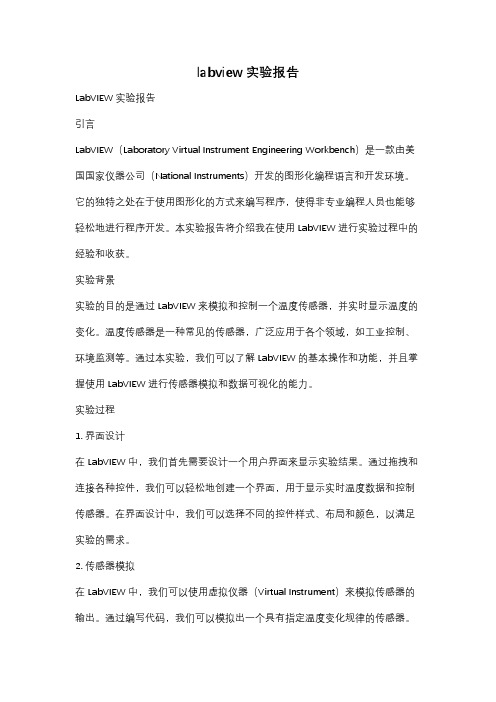
labview实验报告LabVIEW实验报告引言LabVIEW(Laboratory Virtual Instrument Engineering Workbench)是一款由美国国家仪器公司(National Instruments)开发的图形化编程语言和开发环境。
它的独特之处在于使用图形化的方式来编写程序,使得非专业编程人员也能够轻松地进行程序开发。
本实验报告将介绍我在使用LabVIEW进行实验过程中的经验和收获。
实验背景实验的目的是通过LabVIEW来模拟和控制一个温度传感器,并实时显示温度的变化。
温度传感器是一种常见的传感器,广泛应用于各个领域,如工业控制、环境监测等。
通过本实验,我们可以了解LabVIEW的基本操作和功能,并且掌握使用LabVIEW进行传感器模拟和数据可视化的能力。
实验过程1. 界面设计在LabVIEW中,我们首先需要设计一个用户界面来显示实验结果。
通过拖拽和连接各种控件,我们可以轻松地创建一个界面,用于显示实时温度数据和控制传感器。
在界面设计中,我们可以选择不同的控件样式、布局和颜色,以满足实验的需求。
2. 传感器模拟在LabVIEW中,我们可以使用虚拟仪器(Virtual Instrument)来模拟传感器的输出。
通过编写代码,我们可以模拟出一个具有指定温度变化规律的传感器。
这样,我们就可以在没有实际传感器的情况下进行实验,从而节省成本和时间。
3. 数据采集与处理LabVIEW提供了丰富的数据采集和处理功能,可以轻松地获取传感器的数据并进行各种操作。
在本实验中,我们可以使用LabVIEW提供的函数和工具来读取传感器模拟的数据,并进行实时的数据处理和分析。
例如,我们可以计算温度的平均值、最大值和最小值,以及绘制温度随时间变化的曲线图。
4. 数据可视化数据可视化是LabVIEW的一大特点。
通过使用各种图表和图形控件,我们可以直观地展示实验结果。
在本实验中,我们可以将实时温度数据以曲线图的形式展示出来,方便我们观察温度的变化趋势。
labview实验报告

LABview实验报告实验课程:虚拟仪器学生姓名:学号:学院班级:目录实验一 LabVIEW编程环境与基本操作实验 (3)实验二 LabVIEW编程的结构实验1 (9)实验三LabVIEW编程的结构实验2 (14)实验四LabVIEW编程的图形图表、数组与簇 (18)实验一 LabVIEW 编程环境与基本操作实验一、实验目的1.了解LabVIEW 的编程环境。
2.掌握LabVIEW 的基本操作方法,并编制简单的程序。
3.学习建立子程序的过程 二、实验内容1.建立一个测量温度和容积的VI 。
a.实验步骤1)选择 File»New ,打开一个新的前面板窗口。
2)从 Controls»Numeric 中选择 Tank 放到前面板中。
3)在标签文本框中输入“容积” ,然后在前面板中的其他任何位置单击一下。
4)把容器显示对象的显示范围设置为0.0到1000.a.使用文本编辑工具(Text Edit Tool ),双击容器坐标10.0标度,使它高亮显示。
b.在坐标中输入 1000,再在前面板中的其他任何地方单击一下。
这时0.0到1000.0之间的增量将被自动显示。
5)在容器旁配数据显示。
将鼠标移到容器上,点右键,在出现的快速菜单中选Visible Iterms»Digital Display 即可。
6)从Controls»Numeric 中选择一个温度计,将它放到前面板中。
设置其标签为“温度”,显示范围为0到100,同时配数字显示。
可得到如下的前面板图。
图1.3 练习2的前面板图7)Windows»Show Diagram 打开流程图窗口。
从功能模板中选择对象,将它们放到流程图上组成下图(其中的标注是后加的)。
图1.4 练习2的流程图随机数发生器乘法函数 数值常数连接点该流程图中新增的对象有两个乘法器、两个数值常数、一个随机数发生器,温度和容积对象是由前面板的设置自动带出来的。
虚拟仪器仿真实验报告
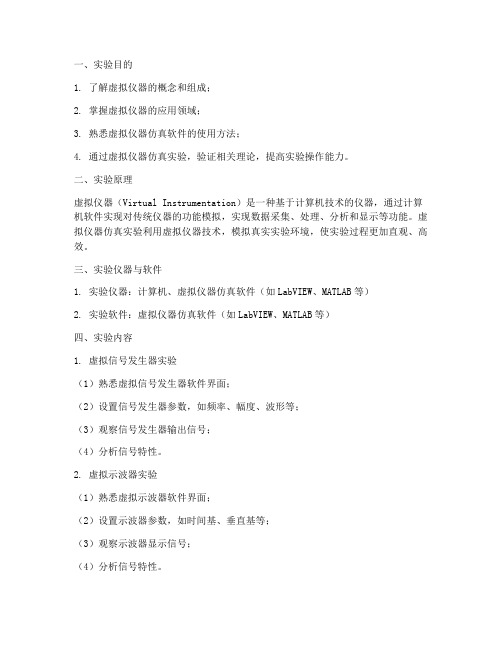
一、实验目的1. 了解虚拟仪器的概念和组成;2. 掌握虚拟仪器的应用领域;3. 熟悉虚拟仪器仿真软件的使用方法;4. 通过虚拟仪器仿真实验,验证相关理论,提高实验操作能力。
二、实验原理虚拟仪器(Virtual Instrumentation)是一种基于计算机技术的仪器,通过计算机软件实现对传统仪器的功能模拟,实现数据采集、处理、分析和显示等功能。
虚拟仪器仿真实验利用虚拟仪器技术,模拟真实实验环境,使实验过程更加直观、高效。
三、实验仪器与软件1. 实验仪器:计算机、虚拟仪器仿真软件(如LabVIEW、MATLAB等)2. 实验软件:虚拟仪器仿真软件(如LabVIEW、MATLAB等)四、实验内容1. 虚拟信号发生器实验(1)熟悉虚拟信号发生器软件界面;(2)设置信号发生器参数,如频率、幅度、波形等;(3)观察信号发生器输出信号;(4)分析信号特性。
2. 虚拟示波器实验(1)熟悉虚拟示波器软件界面;(2)设置示波器参数,如时间基、垂直基等;(3)观察示波器显示信号;(4)分析信号特性。
3. 虚拟信号分析仪实验(1)熟悉虚拟信号分析仪软件界面;(2)设置信号分析仪参数,如频谱分析、时域分析等;(3)观察信号分析仪输出结果;(4)分析信号特性。
4. 虚拟仪器编程实验(1)熟悉虚拟仪器编程环境;(2)编写虚拟仪器程序,实现信号发生、采集、处理、显示等功能;(3)运行程序,观察实验结果;(4)分析程序性能。
五、实验步骤1. 打开虚拟仪器仿真软件,创建新项目;2. 根据实验内容,选择相应的虚拟仪器模块;3. 设置模块参数,如频率、幅度、波形等;4. 运行程序,观察实验结果;5. 分析实验结果,验证理论;6. 修改参数,观察实验结果变化;7. 记录实验数据,撰写实验报告。
六、实验结果与分析1. 虚拟信号发生器实验(1)设置信号发生器频率为1kHz,幅度为1V,波形为正弦波;(2)观察信号发生器输出信号,验证正弦波特性;(3)改变频率和幅度,观察信号变化。
虚拟仪器实验指导书
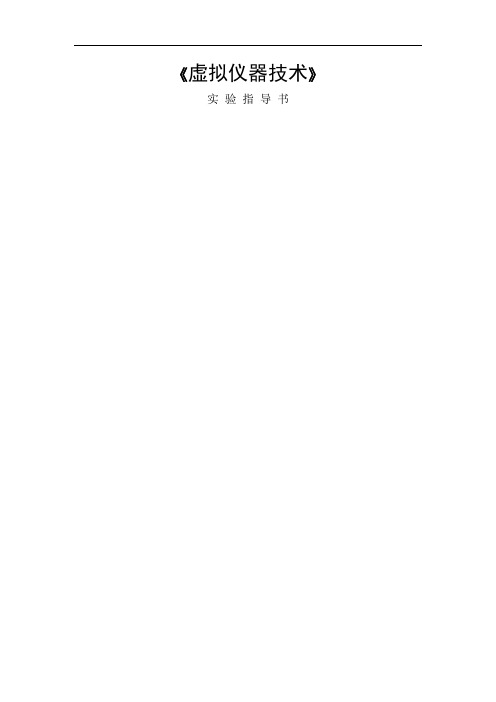
《虚拟仪器技术》实验指导书实验一Labview编程环境一、实验目的<1)熟悉Labview的编程环境。
<2)掌握VI程序三个要素:前面板、框图程序和图标/连接器的使用方法。
二、实验类型验证型三、实验仪器计算机,Labview软件。
四、实验原理使用LabVIEW开发平台编制的程序称为虚拟仪器程序,简称为VI。
VI包括三个部分:程序前面板、框图程序和图标/连接器。
b5E2RGbCAP程序前面板用于设置输入数值和观察输出量,用于模拟真实仪表的前面板。
在程序前面板上,输入量被称为控制<Controls),输出量被称为显示<Indicators)。
控制和显示是以各种图标形式出现在前面板上,如旋钮、开关、按钮、图表、图形等,这使这得前面板直观易懂。
p1EanqFDPw每一个程序前面板都对应着一段框图程序。
框图程序用LabVIEW图形编程语言编写,可以把它理解成传统程序的源代码。
框图程序由端口、节点、图框和连线构成。
其中端口被用来同程序前面板的控制和显示传递数据,节点被用来实现函数和功能调用,图框被用来实现结构化程序控制命令,而连线代表程序执行过程中的数据流,定义了框图内的数据流动方向。
DXDiTa9E3d五、实验内容和要求1.1编写VI程序完成,已知三角形三个边长A、B、C,计算三角形的面积S。
此程序目的是熟悉前面板、框图程序和图标/连接器的使用方法,由于三角型面积为,其中,为实现上述功能,可编写如图1-1所示的程序前面板和框图程序:RTCrpUDGiT前面板框图图1-1 求三角型面积具体的编程步骤如下:(1>前面板:在前面板上放置三个数值控制器<Controls/numeric/digital control),分别将标识改成A、B和C,用于输入三角形的三个边长。
然后放置一个数值指示器S,用于显示三角形面积计算结果。
5PCzVD7HxA(2>框图程序:如图选择计算节点并进行连线。
Labview实验一报告
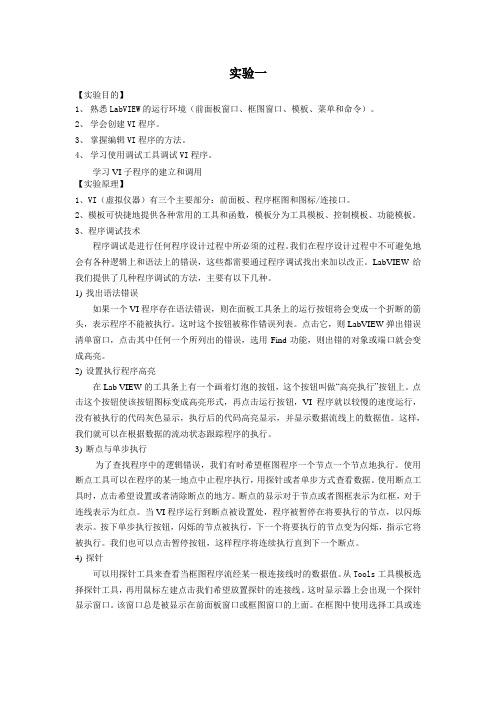
实验一【实验目的】1、熟悉LabVIEW的运行环境(前面板窗口、框图窗口、模板、菜单和命令)。
2、学会创建VI程序。
3、掌握编辑VI程序的方法。
4、学习使用调试工具调试VI程序。
学习VI子程序的建立和调用【实验原理】1、VI(虚拟仪器)有三个主要部分:前面板、程序框图和图标/连接口。
2、模板可快捷地提供各种常用的工具和函数,模板分为工具模板、控制模板、功能模板。
3、程序调试技术程序调试是进行任何程序设计过程中所必须的过程。
我们在程序设计过程中不可避免地会有各种逻辑上和语法上的错误,这些都需要通过程序调试找出来加以改正。
LabVIEW给我们提供了几种程序调试的方法,主要有以下几种。
1)找出语法错误如果一个VI程序存在语法错误,则在面板工具条上的运行按钮将会变成一个折断的箭头,表示程序不能被执行。
这时这个按钮被称作错误列表。
点击它,则LabVIEW弹出错误清单窗口,点击其中任何一个所列出的错误,选用Find功能,则出错的对象或端口就会变成高亮。
2)设置执行程序高亮在Lab VIEW的工具条上有一个画着灯泡的按钮,这个按钮叫做“高亮执行”按钮上。
点击这个按钮使该按钮图标变成高亮形式,再点击运行按钮,VI程序就以较慢的速度运行,没有被执行的代码灰色显示,执行后的代码高亮显示,并显示数据流线上的数据值。
这样,我们就可以在根据数据的流动状态跟踪程序的执行。
3)断点与单步执行为了查找程序中的逻辑错误,我们有时希望框图程序一个节点一个节点地执行。
使用断点工具可以在程序的某一地点中止程序执行,用探针或者单步方式查看数据。
使用断点工具时,点击希望设置或者清除断点的地方。
断点的显示对于节点或者图框表示为红框,对于连线表示为红点。
当VI程序运行到断点被设置处,程序被暂停在将要执行的节点,以闪烁表示。
按下单步执行按钮,闪烁的节点被执行,下一个将要执行的节点变为闪烁,指示它将被执行。
我们也可以点击暂停按钮,这样程序将连续执行直到下一个断点。
虚拟仪器(LabVIEW)实验报告

攀枝花学院电工电子实验中心电工电子实验报告册实验课程虚拟仪器实验专业班级2010级测控技术与仪器学生姓名学生学号指导教师2013 年 3 月22 日目录目录实验一LabVIEW编程环境及初步操作 (1)实验二LabVIEW程序结构(1) (4)实验三LabVIEW程序结构(2) (6)实验四LabVIEW字符串、数组和簇 (8)实验五LabVIEW变量和文件操作 (11)实验六LabVIEW图形显示 (15)实验七LabVIEW数据采集与信号处理 (18)实验时间实验台号指导教师同组学生实验一LabVIEW编程环境及初步操作一、实验目的1. 熟悉LabVIEW的编程环境,逐步掌握基本使用方法;2. 熟悉创建、调试、调用VI的基本步骤和方法;3. 掌握LabVIEW软件安装方法。
二、实验仪器和设备计算机(安装有LabVIEW软件)三、实验原理安装LabVIEW软件,认识具体的安装步骤,注意安装细节和注册技巧。
LabVIEW的基本编程环境,包括启动界面,前面板,程序框图,图标/连线板、菜单、工具栏、三大操作选板(工具选板,控件选板,函数选板)等。
在编程环境中可以创建、调试和调用VI,完成虚拟仪器的设计。
四、实验内容与步骤1. 认识LabVIEW的基本编程环境,包括启动界面,前面板,程序框图,图标/连线板。
2. 打开LabVIEW三大操作选板(工具选板,控件选板,函数选板),逐个认识各选板的组成内容。
3. 认识LabVIEW的菜单和工具栏,熟悉基本功能和使用方法。
4. 创建VI以教材《虚拟仪器技术分析与设计》(张重雄,电子工业出版社)为参考,按照虚拟仪器创建步骤,模仿创建一个简单的VI。
创建过程中逐步加强对LabVIEW编程环境的熟悉。
5. 调试VI利用虚拟仪器一般的调试步骤:运行、清除语法错误、高亮显示、单步执行、探针和断电工具使用等,理解调试基本方法。
6. 创建和调用子VI。
学习编辑子VI图标并进行连线板设计。
虚拟仪器实验报告一

虚拟仪器实验报告一一、实验目的:LabVIEW编程软件入门学习二、实验内容:LabVIEW 基础学习1、熟悉LabVIEW编程环境、操作模板、LabVIEW帮助。
2、熟悉编写VI的过程及常用操作,如常用控件的添加、转换、删除,对象连线及运行、调试VI。
3、子VI的创建:创建和编辑图标、建立连接器。
4、VI的编辑技术及调试技术。
三、实验步骤:启动LabVIEW,创建VI程序,在前面板(用户界面)和后面板(程序框图)中进行试验三、实验总结:第一次接触LabVIEW这个软件,感觉不难,只要自己有耐心,去寻找所需要的控件,所有问题都迎刃而解,第一次实验主要是熟悉该软件,个人觉得比较有意思,比较喜欢,通过这次实验也学到了很多东西,相信在以后的学习中会有更多的收获,我也会更加努力的。
四、实验作业:2. 新建2个子VI,再建立一个新VI,再调用2个子VI。
3.在前面板建立9个“数值显示控件”,并将其排列成三行三列的整齐图形。
4.创建一个数值控件,将其数据类型分别改为双精度浮点复数、单精度浮点数和定点数据类型。
7.修改方法:单击鼠标右键,选择表示法,选择相应的数据类型。
8.9.创建一个数值显示控件,将其改为数值输入控件,并关闭“显示为图标”菜单项,改变其显示方式。
10.11.12.列举布尔输入控件的机械动作并对其进行说明。
第一排:1.单击控件时改变控件值,该值保持到下一次按下控件为止,与程序读取控件值的次数无关2.单击再释放时改变控件值,该值保持到下一次释放操作为止,与程序读取控件的次数无关3.单击时改变控件值,该值保持到释放控件为止,与程序读取控件的次数无关第二排:4.在单击时锁定控件值,该值保持到释放控件为止,程序读取后恢复至默认值,不管是否处于按下的状态5.在释放时锁定控件,该值保持到程序读取为止,程序读取后恢复至默认值6.在单击时锁定控件值,该值保持到释放以后再被程序读取为止13.列举LabVIEW中各数据类型并写出其特征颜色。
《虚拟仪器技术实验》LabVIEW编程的图形图表和数组与簇实验
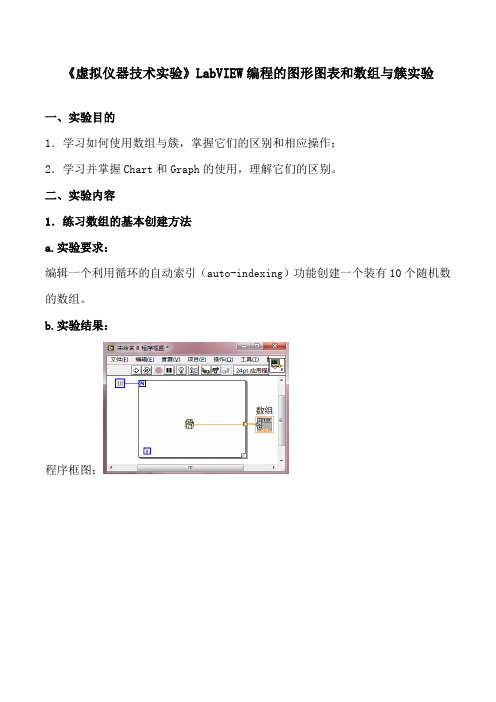
《虚拟仪器技术实验》LabVIEW编程的图形图表和数组与簇实验一、实验目的1.学习如何使用数组与簇,掌握它们的区别和相应操作;2.学习并掌握Chart和Graph的使用,理解它们的区别。
二、实验内容1.练习数组的基本创建方法a.实验要求:编辑一个利用循环的自动索引(auto-indexing)功能创建一个装有10个随机数的数组。
b.实验结果:程序框图:前面板图:2.编辑下列VI 理解二维数组的产生,存为Two Dimensional Array Demo.vi。
如下分别为程序框图和前面图截取图片。
以下是自己编辑的程序框图和前面板:3.创建一个VIa.实验要求:实现将输入控件值与输入数组合并连接起来生成新的数组。
该VI使用数组大小(Array Size)和初始化数组(Initialize Array)两函数来创建维数合适的新数组,并将新数组的所有元素初始化为1。
最后,VI计算两新数组间的差,并将结果显示在前面板中。
最后将该VI保存为Practice with Arrays .vi文件。
b.添加的功能我的添加功能是在能满足基本实验要求的情况下,做了些改变。
输入数组个数由随机数产生在0-10内,而x数组为10元素的数组。
y数组显然也要为10个元素,它有输入元素和输入数组合并产生。
因此间接决定了输入元素。
c.实验结果:程序框图:前面板图:4.创建由一个控件簇和一个显示簇所组成的VIa.实验要求:要求控件进行操作时,显示簇同时进行相应的显示。
前面板组成如图4.3,最后将该VI保存为Cluster.vi文件。
b.实验说明:对输入数字取反;对第一个布尔元件进行取非操作;将二个布尔元件的值进行异或操作然后输出;对字符串中的大写字母转化为小写。
c.实验结果:程序框图:前面板:5.创建一个VIa.实验要求:用Chart和Graph分别显示40个随机数产生的曲线,比较程序的差别:b.实验说明:在满足基本要求的情况下,对程序做了些改变。
虚拟仪器LabVIEW实验一-虚拟万用表的实现实验指导书
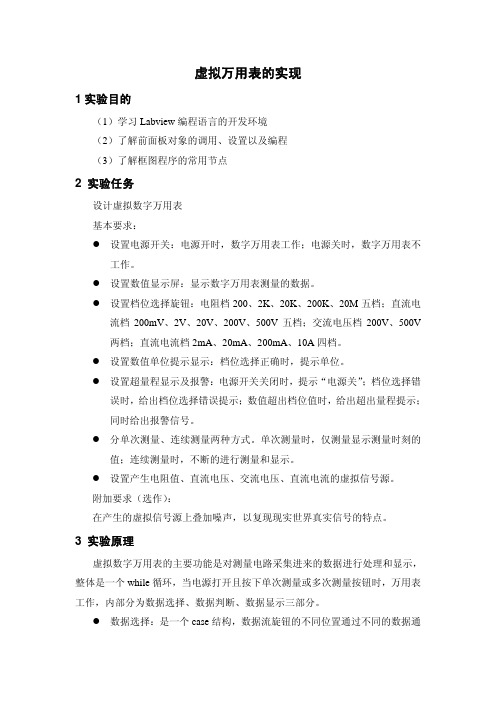
虚拟万用表的实现1实验目的(1)学习Labview编程语言的开发环境(2)了解前面板对象的调用、设置以及编程(3)了解框图程序的常用节点2 实验任务设计虚拟数字万用表基本要求:z设置电源开关:电源开时,数字万用表工作;电源关时,数字万用表不工作。
z设置数值显示屏:显示数字万用表测量的数据。
z设置档位选择旋钮:电阻档200、2K、20K、200K、20M五档;直流电流档200mV、2V、20V、200V、500V五档;交流电压档200V、500V两档;直流电流档2mA、20mA、200mA、10A四档。
z设置数值单位提示显示:档位选择正确时,提示单位。
z设置超量程显示及报警:电源开关关闭时,提示“电源关”;档位选择错误时,给出档位选择错误提示;数值超出档位值时,给出超出量程提示;同时给出报警信号。
z分单次测量、连续测量两种方式。
单次测量时,仅测量显示测量时刻的值;连续测量时,不断的进行测量和显示。
z设置产生电阻值、直流电压、交流电压、直流电流的虚拟信号源。
附加要求(选作):在产生的虚拟信号源上叠加噪声,以复现现实世界真实信号的特点。
3 实验原理虚拟数字万用表的主要功能是对测量电路采集进来的数据进行处理和显示,整体是一个while循环,当电源打开且按下单次测量或多次测量按钮时,万用表工作,内部分为数据选择、数据判断、数据显示三部分。
z数据选择:是一个case结构,数据流旋钮的不同位置通过不同的数据通道。
z数据判断:由两个case结构嵌套而成,外层的case针对不同的档位判断是否超出量程;内层的case当数值在范围内时开通数据通道,反之关闭数据通道,给出错误提示。
z数据显示:由一个字符串显示变量、一个布尔显示变量、一个双精度浮点显示变量组成。
4 实验步骤4.1前面板设计图1是前面板的总体视图,分为信号源和数字万用表两个显示区。
图1 虚拟万用表前面板视图1、完成信号源的设计采用前面板“转盘”控件,在其上点击鼠标右键,选择“属性”——“外观”,通过修改标签,可以设置该控件的名称;选择“标尺”,设置“刻度范围”,可以设置该控件的数据范围,最终达到图1的显示效果。
虚拟仪器实验

虚拟仪器实验实验⼀LabVIEW⼯作环境的熟悉⼀、实验⽬的1.熟悉LabVIEW开发环境;2.了解LabVIEW的编程环境;3.掌握LabVIEW的基本操作⽅法,并编制简单程序。
⼆、实验内容1.熟悉LabVIEW编程环境、操作模板、LabVIEW帮助。
2.熟悉编写VI的过程及常⽤操作,如常⽤控件的添加、转换、删除,对象连线及运⾏、调试VI。
3.VI的编辑技术及调试技术。
三、实验步骤启动LabVIEW,创建VI程序,在前⾯板(⽤户界⾯)和后⾯板(程序框图)中进⾏试验。
1.新建⼀个VI,添加各种控件,实现以下编辑⽅法(1)选择对象;(2)删除对象;(3)改变对象位置;(4)改变对象⼤⼩;(5)改变对象颜⾊;(6)对象对齐;(7)对象分布;(8)改变对象层次;(9)设置对象字体(10)添加标签。
2.新建⼀个VI,进⾏如下练习:(1)任意放置⼏个控件在前⾯板,改变它们的位置、名称、⼤⼩、颜⾊等等。
(2)在VI前⾯板和后⾯板之间进⾏切换(3)并排排列前⾯板和后⾯板窗⼝3.编写⼀个VI求三个数的平均值。
(1)要求对三个输⼊控件等间隔并右对齐,对应的程序框图控件对象也要求如此对齐。
(2)添加注释(3)分别⽤普通⽅式和⾼亮⽅式运⾏程序,体会数据流向。
(4)单步执⾏⼀遍4.创建⼀个数值控件,将其数据类型分别改为双精度浮点复数、单精度浮点数和定点数据类型。
5.在前⾯板建⽴⼀个量表控件,将其指针颜⾊设为绿⾊,主刻度颜⾊设为红⾊,标记⽂本颜⾊设为蓝⾊,并将主刻度设为反转。
6.创建⼀个VI程序模拟温度测量。
假设传感器输出电压与温度成正⽐。
例如,当温度为70°F时,传感器输出电压为0.7V。
本程序也可以⽤摄⽒温度来代替华⽒温度显⽰。
本程序⽤软件代替了DAQ数据采集卡。
在程序⾯板使⽤编程→数值→随机数(0到1)来仿真电压测量,然后把所测得的电压值转换成摄⽒或华⽒温度读数。
参考结果如下:7.创建⼀个VI程序,并将此程序保存为⼦VI。
- 1、下载文档前请自行甄别文档内容的完整性,平台不提供额外的编辑、内容补充、找答案等附加服务。
- 2、"仅部分预览"的文档,不可在线预览部分如存在完整性等问题,可反馈申请退款(可完整预览的文档不适用该条件!)。
- 3、如文档侵犯您的权益,请联系客服反馈,我们会尽快为您处理(人工客服工作时间:9:00-18:30)。
实验一储液罐状态监控系统设计一、实验目的通过该系统设计,初步了解LabVIEW虚拟仪器设计软件的前面板、程序框图及各个选项板的功能。
二、实验内容设计储液罐状态监控仿真系统,要求如下1、监测一个储液罐的实际液位、温度、进口压力、出口压力2、用曲线图显示被测量液位随时间的变化情况3、液位超标时用指示器报警4、手动和自动两种方式调节储液罐的液位高度5、用调节步长按钮决定自动调节的快慢程度6、设计储液罐状态监控系统前面板三、实验步骤1、前面板设计整个贮液罐监控系统前面板需要的控件有:停止键、手自动切换、液位超标指示灯、步长调节旋钮、高度设定、实际高度显示、进出口压力显示、温度显示和实际液位高度波形图。
停止键、手自动切换、液位超标在新式布尔量控件中进行选择,步长调节旋钮在数值控件中选择旋钮、压力表在数值中选择量表控件,设定高度、实际高度、温度在数值控件中分别选择垂直指针滑动杆垂直填充滑动杆和温度计,液位高度波形图选择波形图表。
2、程序框图设计程序采用While循环结构,结束用停止布尔按钮结束,除设定高度和调节步长是手动设置外,其他输入如压力和温度的设定均采用编程—数值—随机数的方式给定,手自动切换布尔量连接比较选项中的选择节点,用于切换手自动,液位超标将实际高度和超标高度比较,输出一布尔量。
四、实验结果五、思考题1、将整个VI设计成一个子VI。
在另一个VI中调用。
在前面板右上角,编辑连线板,对VI的输入和输出对应控件进行编辑,然后保存,即可生成VI,可在其他VI中调用,在其他VI中的调用图如下:实验二分组数据的练习一、实验目的通过该实验,熟悉LabVIEW中常用的分组数据:数组、簇及波形的使用。
二、实验内容习题4-3到4-11。
三、实验步骤4-3.4.5 前面板只有三个数组的显示控件,分别为原数组显示、原数组大小显示和转置后的数组显示,程序框图中建立一二维数组常量,将要显示的数组填入,并添加一二维显示控件,在数组中分别选择数组大小和二维数组转置节点,其后分别连接显示控件。
4-6 前面板中选择簇输入控件,并在簇中加入字符型输入控件,数值型输入控件,布尔型输入控件,然后添加一布尔型显示控件,用于提取簇元素注册的显示。
程序框图中从簇与变体函数子选板中选择按名称解除捆绑函数,输入端连接簇输入控件的输出,然后选择“注册”后输出端连接布尔控件的输入端。
4-7 前面板中在“字符串与路径”控件中选择组合框控件,然后在它的属性编辑项中编辑5个人的姓氏拼音首字母,它们的值分别为各自的中文姓名,编辑好后建立一字符串显示控件,程序框图中将组合框的输出端与字符串显示控件连接即可。
4-8 前面中中建立一字符串显示控件,程序框图中在定时函数子选板中选择“获取日期时间/字符串”函数,然后放置两个字符串常量分别为班级和姓名,将日期、时间、班级、姓名四个字符串接入字符串选板中的“连接字符串”函数节点,该节点的输出端接入字符串显示控件的输入端。
4-9 前面板中建立一字符串显示控件,程序框图中建立五个随机数,然后均与常数10相乘得到0-10的随机数,选择字符串选板中的“连接字符串”函数节点,将相乘后的随机数接入输入端,在“连接字符串”的格式字符串端建立字符串常量定义格式为两位小数点,数之间用逗号隔开。
4-10 前面板中建立一个一维数组输入控件,建立一个一维数组输出控件,程序框图中建立一个For循环,用数组选板中的“一维数组移位”和“替换数组子集”,每次替换数组最后一个元素并进行移位,替换的新元素值为0-10的随机数,For循环建立移位寄存器,使移位后的数组能进入下次循环中。
4-11 已知标定数据,前面板中建立电压的数值输入控件和压力的数值输出控件,程序框图中用数组选板中的“以阈值插值一维数组”进行电压对压力的插值找到索引值,然后进行显示。
四、实验结果4-3.4.54-6 4-74-84-94-104-11实验三结构的练习一、实验目的通过该实验,熟悉LabVIEW中常用的结构。
二、实验内容1、习题5-1、5-3、5-5(用波形图显示结果)。
2、学号01-10的学生5-6、5-9;学号11-20的学生5-7、5-11;其余同学为5-8、5-12。
三、实验步骤5-1 前面板为三个数组显示控件,程序框图中用For循环和条件结构产生要求所需的数组,生成的数组连接数组显示控件,并连接“索引数组”函数进行索引出两个一维数组,两个一维数组分别连接“拆分一维数组”函数进行拆分后输出连接数组显示控件。
5-3 前面板中建立一个字符串输入控件,用于输入口令,然后建立一个滑动杆显示控件,程序框图中用While循环结构,结构中加入两层条件结构,第一层用于判断是否输入,第二层用于判断口令是否正确。
5-5 前面板中建立两个数值输入控件,分别用于公式中m和b的输入,建立两个一维数组显示控件,程序框图中用Ror循环在循环中建立公式节点,分别把m、b和i输入公式节点,然后按公式输出y1和y2,将循环的输出接到两个数组显示控件。
5-8 前面板为水仙花数的数组输出显示控件,程序框图采用For循环结构循环判断,用乘法和取余函数将个十百位分离并立方后进行判断添加事件节点将判断为真,即是水仙花数的数存入数组中,最后将循环的结果连接显示控件。
5-12 前面板中建立量表的显示控件,然后右键创建属性节点中的滑块颜色前景色,程序框图中用一随机数乘以255产生0-255的随机数,然后接入显示控件和属性节点。
四、实验结果5-15-3 5-5 5-85-12实验四数据的图形显示一、实验目的通过该实验,熟悉LabVIEW中常用的数据图形显示工具。
二、实验内容习题6-2、6-4、6-5三、实验步骤6-2 前面板中建立一个波形图显示控件,程序框图中用一个For循环产生了128个点然后分别接入正余弦函数产生正余弦信号,对余弦波扩大10倍后进行数组移位后产生初始x0,两个数组合成一个二维数组接入波形图显示控件。
6-4 前面板中加入两个建立两个Express XY图,分别显示y1和y2,程序框图中将5-5的输出以i为两个XY图的x端,y1和y2分别接入XY图的y输入端。
6-5 前面板中建立一个Express XY图,程序框图中用6-2产生的正余弦波分别作为Express XY的X端和Y端。
四、实验结果6-2和6-56-4实验五文件的存储及回放一、实验目的通过该实验,熟悉LabVIEW中常用的数据图形显示工具。
二、实验内容习题7-1、7-2、7-3、7-4三、实验步骤7-1 前面板为空,程序框图中用正弦信号函数产生正弦信号,三种存储方法路径获得方法相同,均是获取当前VI路径的根目录后,再与要建立的文件名字组合创建新的路劲,文本文件的存储要将信号数组拆分准换成字符串用For循环一个一个的存储,二进制文件和电子表格文件的存储直接用相应的函数输入端接对应的路径和波形即可。
7-2 二进制文件的读取程序框图中用二进制文件读取函数,输入端接入正确的路径和数据类型,然后建立显示控件。
7-3 前面板为数据的显示控件,用簇显示控件来显示,程序框图中数据记录文件函数在文件I/O的高级文件函数选板中选取写入记录文件,存储路径的获得方式与7-1相同,数据用For循环产生一个随机数组,与时间的字符串捆绑后形成簇接入数据记录文件的数据端。
读取时选取读取记录文件函数进行读取。
7-4 前面板为空,程序框图中选取脉冲信号,路径获得同7-1,在波形函数选板下选取波形文件I/O中的写入波形文件函数,将脉冲信号的路径接入即可。
四、实验结果7-2二进制读取程序框图7-3数据存储:数据读取显示:7-4实验六利用CVI设计一个虚拟示波器一、实验目的通过该实验,熟悉Labwindows/CVI的基本程序设计过程。
二、实验内容利用CVI设计一个简易的虚拟示波器,要求输入信号至少包括正弦波、方波、及三角波。
要求波形参数可调。
如正弦波可以频率、相位、幅值。
方波可调占空比等。
三、实验步骤用户面板选择三个数值量表和一个枚举量表,分别用于波形的幅值、相位、频率和方波占空比的设置,四个都建立回调函数,选择一个枚举控件用于选择三种波形,建立一个波形图标,用于波形的显示。
四、实验结果程序如下:#include <analysis.h>#include <cvirte.h>#include <userint.h>#include "shiboqi.h"static int panelHandle;static double Bo_phase=0;static double Bo_fuzhi=1.0;static double Bo_freq=0.0001;static double Bo_zhan=50;double point[10000];int i; int State_sample;void display(void) ;int main (int argc, char *argv[]){if (InitCVIRTE (0, argv, 0) == 0)return -1; /* out of memory */if ((panelHandle = LoadPanel (0, "shiboqi.uir", PANEL)) < 0)return -1;DisplayPanel (panelHandle);RunUserInterface ();DiscardPanel (panelHandle);return 0;}int CVICALLBACK QuitCallback (int panel, int control, int event,void *callbackData, int eventData1, int eventData2){switch (event){case EVENT_COMMIT:QuitUserInterface (0);break;}return 0;}int CVICALLBACK fuzhicallback (int panel, int control, int event,void *callbackData, int eventData1, int eventData2){switch (event){case EVENT_COMMIT:GetCtrlVal (panelHandle, PANEL_NUMERICKNOB_fuzhi,&Bo_fuzhi);display();break;}return 0;}int CVICALLBACK Frecallback (int panel, int control, int event,void *callbackData, int eventData1, int eventData2){switch (event){case EVENT_COMMIT:GetCtrlVal (panelHandle, PANEL_RINGKNOB_FRE, &Bo_freq);display();break;}return 0;}int CVICALLBACK phasecallback (int panel, int control, int event,void *callbackData, int eventData1, int eventData2){switch (event){case EVENT_COMMIT:GetCtrlVal (panelHandle, PANEL_NUMERICKNOB_phase, &Bo_phase);display();break;}return 0;}int CVICALLBACK zhankongcallback (int panel, int control, int event,void *callbackData, int eventData1, int eventData2){switch (event){case EVENT_COMMIT:GetCtrlVal (panelHandle, PANEL_NUMERICKNOB, &Bo_zhan);display();break;}return 0;}int CVICALLBACK Choicecallback (int panel, int control, int event,void *callbackData, int eventData1, int eventData2){switch (event){case EVENT_COMMIT:GetCtrlVal (panelHandle, PANEL_RING, &State_sample);display();break;}return 0;}void display(void){if(State_sample==1){ClearStripChart (panelHandle, PANEL_STRIPCHART);SineWave (10000, Bo_fuzhi, Bo_freq, &Bo_phase, point);for(i=0;i<=9999;i++){PlotStripChartPoint (panelHandle, PANEL_STRIPCHART, point[i] );}}else if(State_sample==2){ClearStripChart (panelHandle, PANEL_STRIPCHART);SquareWave (10000, Bo_fuzhi, Bo_freq,&Bo_phase ,Bo_zhan , point);for(i=0;i<=9999;i++){PlotStripChartPoint (panelHandle, PANEL_STRIPCHART, point[i] );}}else if(State_sample==3){ClearStripChart (panelHandle, PANEL_STRIPCHART);TriangleWave (10000, Bo_fuzhi, Bo_freq, &Bo_phase, point);for(i=0;i<=9999;i++){PlotStripChartPoint (panelHandle, PANEL_STRIPCHART, point[i] );}}}。
